Google 広告(Google Ads)とGoogle AdSenseは、どちらも似たような名称で、どちらもGoogleから提供される広告配信サービスだから、非常に混同してしまう。
目次
Google 広告(旧称:Google AdWords)とは
簡単に言うと企業向け(お金が必要)
Google 広告(旧称:Google AdWords)とは、広告主が広告を作成して、検索エンジンの「検索結果ページ」や「Googleディスプレイネットワーク(GDN)」に広告を掲載し、多くのユーザーに見てもらう広告のこと、お金を出して広告を表示してもらうようにしているということ。
通常、Google検索結果の上位に表示される。
一方でGDN広告は、Googleのディスプレイ広告が表示可能な場所であれば、どこにでも表示される。
Google AdSenseとは
簡単に言うとホームページを持っている人向け(収益を得られる)
サイト所有者(ホームページを公開している管理者)は、Google AdSenseのアカウントを作成すると、サイトやアプリなどに広告を掲載することができ、掲載場所はサイト上の特定のエリアなど指定することも可能。
AdSense広告を掲載することで、収益を得られるようになる。
AdSense の ads.txt の確認方法
ads.txtの「ads」は、Authorized Digital Sellers(認定デジタル販売者)の略。この「ads.txt」ファイルは、ウェブサイトやアプリにおける広告枠の販売を許可された正規の販売者をリスト化し、広告主が不正な広告枠の購入を防ぐためのもの。
また、AdSenseの略語でも無い。よく似ているので?と思うが意味は全く違うものである。
ads.txt は必須ではないが、使用することを強くおすすめする。ads.txt を使用すれば、購入者が偽の広告枠を判別できるため、パブリッシャー様としても偽の広告枠に収益が流れるのを阻止し、その分収益を増やすことができるというメリットがある。
管理画面の左側の「サイト」タブを選択、右側のところでサイトURLをクリックするとads.txtが有効か確認できる。ここではpolo-web.comをクリック。
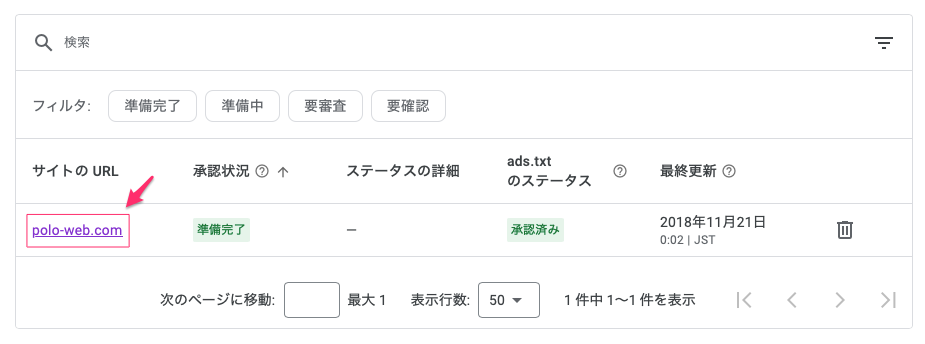
以下のようになったら問題ない状態である。
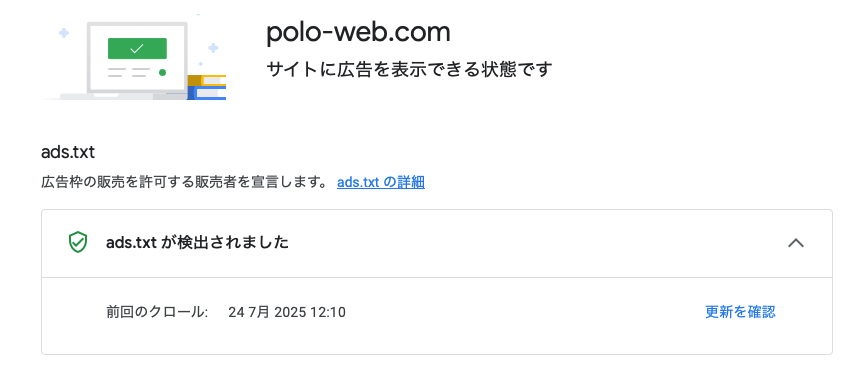
AdSense で ads.txt に関する問題を修正する
サイトの ads.txt に問題がある場合は、AdSense アカウントに警告が表示される。収益に影響が出る可能性があるので、次の手順に沿って問題を解決。
注: 変更が AdSense に反映されるまでに数日かかる場合がある。サイトの広告リクエストが多くない場合は、最長で 1 か月ほどかかることがある。変更が完了したら、ads.txt のステータスのアップデートを確認できる。
サイト用の ads.txt ファイルを作成する
サイトに ads.txt ファイルがない場合は、以下のように作成すること。
説明をそのままコピーしたので英語版になっているが実際は日本語だと思う。
Homeタブのところに警告が出ている。「Fix now」をクリック。
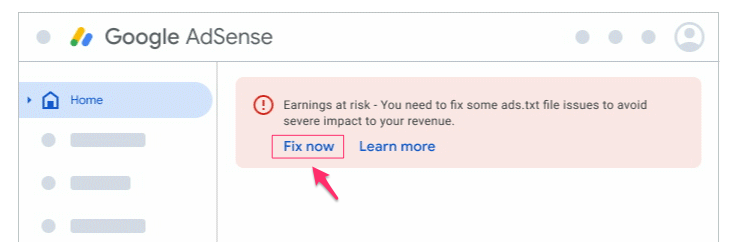
Ads.txt statusの下が「Not found」になっているのを確認。ads.txtが見つからないことを意味する。
Site URLをクリック。
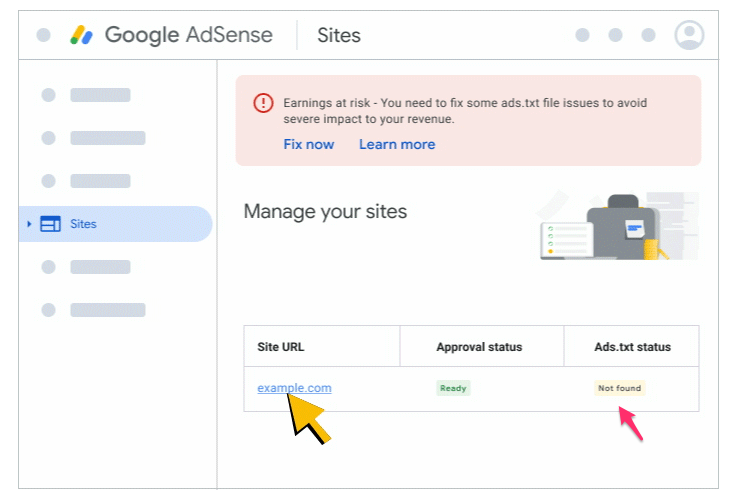
Ads.txtが無いことを確認。下の「Copy」でテキストコードをコピーする。
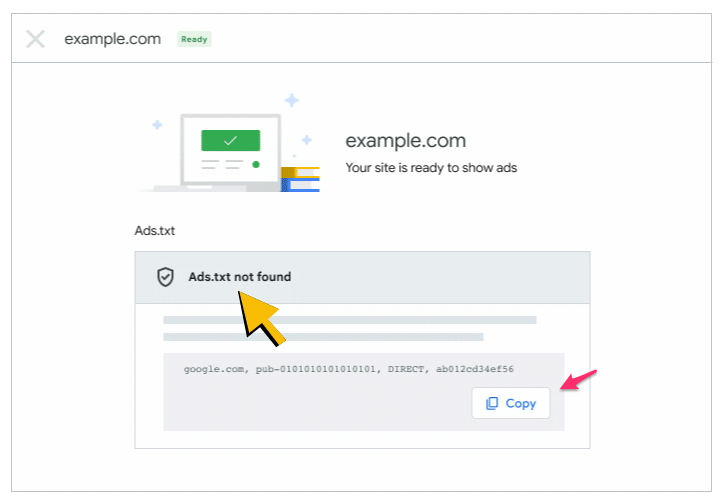
テキストにads.txtと名前を付けて、コピーしたコードを貼り付ける。
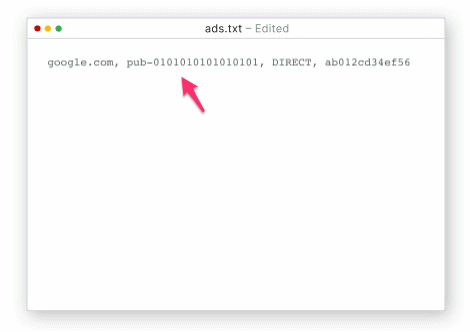
ads.txt が検証を通過するためには、正しい形式のパブリッシャー ID が記載されている必要がある。
ads.txt を作成したらサイトのルート ディレクトリにアップロード
ads.txt ファイルをサイトのルート ディレクトリにアップロード。
サイトのルート ディレクトリとは、トップレベル ドメイン直下のディレクトリまたはフォルダ(例: example.com/ads.txt)を指す。
ファイルが正しく公開されているか確認するため、ads.txt ファイルのコンテンツが利用可能かどうかを確認する方法。
ウェブブラウザで、ads.txt の URL(例:https://example.com/ads.txt)を入力。ads.txt ファイルがウェブブラウザに問題なく表示される場合は、AdSense もそのファイルを正しく検出できるはず。
パブリッシャー ID を ads.txt ファイルに追加する
ads.txt ファイルに自身のパブリッシャー ID が記載されていない場合は、アカウントからコピーして貼り付ける。こう言うことってあるの?
- AdSense アカウントにログイン。
- ホームページにアラートが表示されている場合は、[今すぐ修正] をクリックします。それ以外の場合は、[サイト] をクリックし、ads.txt のステータスが「未承認」になっているサイトをクリック。
- [コピー] をクリック。
- コピーされたテキストを、各 ads.txt ファイルに貼り付ける。ads.txt ファイルは次のようになる。(
pub-0000000000000000となっている箇所には自身のパブリッシャー ID が入る)。google.com, pub-0000000000000000, DIRECT, f08c47fec0942fa0
ads.txt のステータスのアップデートを確認する
ads.txt ファイルに変更を加えていても、変更がアカウントに反映されない場合は、ads.txt ファイルの再チェックを AdSense にリクエストできる。
- AdSense アカウントにログイン。
- [サイト] をクリック。
- アップデートを確認するサイトをクリック。
- [アップデートを確認] をクリックします。[サイト] ページで ads.txt のステータスがアップデートされる。
以上で完了。

